Αυτό το πρόσθετο σάς επιτρέπει να εξυπηρετείτε πολλούς τομείς και ιστότοπους front end με μία μόνο εγκατάσταση WordPress. Αυτό είναι επίσης δυνατό να δημιουργήσετε ένα δίκτυο πολλαπλών ιστότοπων Γουέμπορντ ιστοσελίδες.
Δωρεάν δοκιμή Κοινή χρήση περιεχομένου WooCommerce Πώς να δοκιμάσετε; Διαμόρφωση
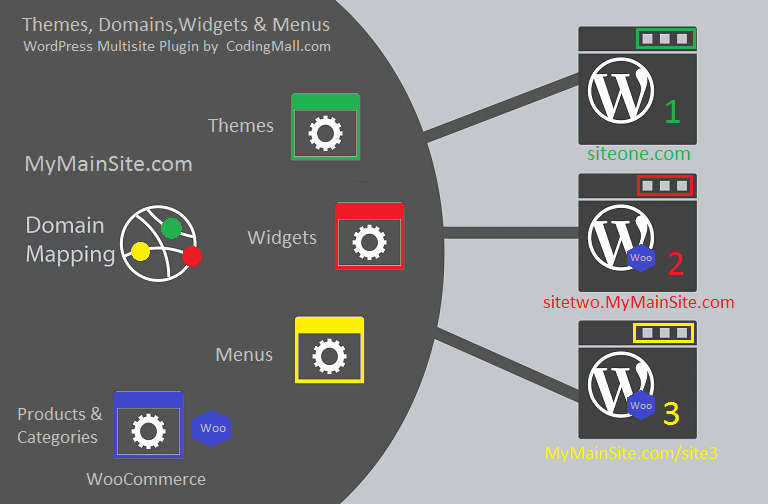
Επιδιώκετε να δημιουργήσετε ένα νέο δίκτυο πολλαπλών ιστότοπων WordPress, αλλά εκφοβισμένοι από τις περίπλοκες λεπτομέρειες της διαδικασίας; Ρίξτε μια ματιά στο φιλικό προς το χρήστη plugin που βελτιστοποιεί τη δημιουργία του δικτύου σας. Με τη λύση μας, μπορείτε να δημιουργήσετε εύκολα ένα δίκτυο πολλαπλών τοποθεσιών με πολλούς τομείς και προμηθευτές χωρίς δεξιότητες προγραμματισμού. Δεν χρειάζεται να πειραματιστείτε με αρχεία PHP ή να αντιμετωπίσετε την πολυπλοκότητα του εγγενούς δικτύου WordPress Multisite. Απλώς εγκαταστήστε το WordPress και το WooCommerce (εάν είναι απαραίτητο) όπως θα κάνατε για οποιονδήποτε νέο ιστότοπο και αφήστε την προσθήκη μας να χειριστεί το υπόλοιπο.
Οι δυνατότητες πολλαπλών ιστότοπων της προσθήκης μας
* Δημιουργήστε εύκολα τη ρύθμιση πολλαπλών ιστότοπων του WordPress.
* Η δυνατότητα προσθήκης ιστότοπων ηλεκτρονικού εμπορίου με WooCommerce στο δίκτυό σας πολλαπλών ιστότοπων, συνδυάζοντας ιστολόγια και διαδικτυακά καταστήματα.
* Απρόσκοπτη κοινή χρήση αναρτήσεων και σελίδων μεταξύ ιστότοπων, ανεξάρτητα από το αν βρίσκονται σε διαφορετικούς τομείς, υποτομείς ή υποφακέλους.
* Επιλογή να έχετε ένα μοναδικό θέμα για κάθε ιστότοπο ή να χρησιμοποιήσετε το ίδιο θέμα για πολλούς ιστότοπους. Και οι δύο επιλογές είναι διαθέσιμες.
* Κοινόχρηστα γραφικά στοιχεία μεταξύ sites.
* Προσαρμόσιμα μενού για κάθε ιστοσελίδα ή τη δυνατότητα να τα μοιραστείτε.
* Όλα τα παραπάνω, επιτυγχάνονται με μία μόνο εγκατάσταση του WordPress. Δεν χρειάζεται να χρησιμοποιήσετε ή να ενεργοποιήσετε την εγγενή λειτουργία δικτύου πολλαπλών ιστότοπων WordPress. Το πρόσθετο μας λειτουργεί ανεξάρτητα.
* Χρησιμοποιήστε ένα ξεχωριστό θυγατρικό θέμα για κάθε subsite.
* Ζητήστε μια πλήρως λειτουργική επίδειξη στέλνοντάς μας email στο support@codingmall.com. Δοκιμάστε το στη δική σας ιστοσελίδα σήμερα!
Μια επεξηγηματική εγκατάσταση πολλαπλών ιστότοπων WordPress
Ας υποθέσουμε ότι έχετε εγκαταστήσει το WordPress σε my-multisite.com. Φυσικά, μπορείτε να αποκτήσετε πρόσβαση σε αυτό μέσω αυτού του τομέα. Ωστόσο, έχετε επίσης τις ακόλουθες εναλλακτικές λύσεις:
Σημείωση: Για καθεμία από τις ακόλουθες τρεις επιλογές, έχετε τη δυνατότητα να προσαρμόσετε το θέμα, τις ρυθμίσεις, το περιεχόμενο, τις σελίδες και τα γραφικά στοιχεία για κάθε υπο-ιστότοπο. Μπορείτε να κάνετε αυτές τις αλλαγές χρησιμοποιώντας τις ρυθμίσεις προσθηκών πολλαπλών ιστότοπων στον πίνακα διαχείρισης του WordPress, για κάθε τομέα, υποτομέα ή υποφάκελο.

1) Πολλαπλοί ιστότοποι με μεμονωμένους τομείς
Τοποθετήστε όλους τους τομείς στον κύριο τομέα σας, ο οποίος είναι my-multisite-network.com, δημιουργώντας ψευδώνυμα για τον κύριο τομέα σας ή προσθέτοντάς τους ως τομείς addon.
Για παράδειγμα, μπορεί να έχετε:
my-multisite.net
my-multisite-more.com
my-woocommerce.co.uk
Για να το κάνετε αυτό, θα πρέπει να ανακατευθύνετε την εγγραφή τύπου DNS A κάθε τομέα στην ίδια διεύθυνση IP του διακομιστή που φιλοξενεί my-multisite-network.com. Σε έναν διακομιστή Apache, αυτό μπορεί να επιτευχθεί χρησιμοποιώντας την οδηγία ServerAlias. Για παράδειγμα, στο αρχείο ρύθμισης παραμέτρων τομέα στο Apache, μπορείτε να προσθέσετε τις ακόλουθες γραμμές μετά την οδηγία ServerName για κάθε τομέα με ψευδώνυμο:
Όνομα_διακομιστή my-multisite-network.com
ΔιακομιστήςΑλίας my-multisite.net
ΔιακομιστήςΑλίας my-multisite-more.com
ΔιακομιστήςΑλίας my-woocommerce.co.uk
Αυτό μπορεί επίσης να επιτευχθεί χρησιμοποιώντας το cPanel ή το Plesk. Μπορείτε να αναζητήσετε "Πώς να προσθέσετε ψευδώνυμα τομέα στο cPanel" για περισσότερες πληροφορίες ή να μας στείλετε email για δωρεάν βοήθεια στο support@codingmall.com. Είμαστε στην ευχάριστη θέση να σας βοηθήσουμε!
Χειρισμός πιστοποιητικών SSL για πολλούς τομείς σε ένα δίκτυο πολλαπλών ιστότοπων WordPress
Η διαχείριση των πιστοποιητικών SSL μπορεί να γίνει με διάφορους τρόπους για τους διάφορους τομείς στο δίκτυό σας. Εάν έχετε χρησιμοποιήσει ψευδώνυμα διακομιστή όπως αναφέρθηκε προηγουμένως, μπορείτε να χρησιμοποιήσετε ένα πιστοποιητικό SSL πολλαπλών τομέων για όλους τους τομείς σας. Εάν έχετε ήδη μεμονωμένα πιστοποιητικά SSL για τους τομείς πολλαπλών τοποθεσιών, ίσως χρειαστεί να φιλοξενήσετε όλους τους ιστότοπους στον ίδιο διακομιστή και να διαχωρίσετε τους τομείς. Αυτό περιλαμβάνει την κατάδειξη κάθε τομέα στον ίδιο κατάλογο όπου φιλοξενείται ο ιστότοπός σας στο WordPress. Για να θυμηθούμε, η προσθήκη μας θα χειριστεί όλους τους τομείς σας μέσω ενός μόνο WordPress και προαιρετικά WooCommerce εγκατάσταση.
Μετά την επιτυχή ρύθμιση, οι άλλοι τομείς σας θα εμφανίζουν το ίδιο περιεχόμενο με my-multisite-network.com. Για παράδειγμα, εάν μεταβείτε σε my-multisite.net, θα δείτε το ίδιο περιεχόμενο με my-multisite-network.com, αλλά η γραμμή του προγράμματος περιήγησης θα εξακολουθεί να εμφανίζει my-multisite.net. Αυτό ΔΕΝ πρέπει να γίνει μέσω προώθησης τομέα. Ορισμένοι πίνακες φιλοξενίας χρησιμοποιούν πλαίσια για προώθηση τομέα, εμφανίζοντας το περιεχόμενο του τομέα προορισμού σε ένα πλαίσιο. Αυτός δεν είναι ο σωστός τρόπος για να υποδείξετε τον κύριο ιστότοπο πολλαπλών ιστότοπων.
Εάν αυτή η διαδικασία έχει ολοκληρωθεί με επιτυχία, ο υποτομέας της τοποθεσίας σας έχει ρυθμιστεί σωστά. Τώρα, θα πρέπει να εκτελέσετε πρόσθετη ρύθμιση στη διαμόρφωση προσθηκών WordPress Multisite. Ανατρέξτε στην ενότητα ρύθμισης παραμέτρων παρακάτω σε αυτό το άρθρο.
2) Υποτομείς για ιστότοπους πολλαπλών τοποθεσιών, πολλαπλών προμηθευτών
Χρησιμοποιώντας υποτομείς, μπορείτε να κατηγοριοποιήσετε το περιεχόμενό σας στο ιστολόγιό σας ή στο κατάστημα ηλεκτρονικού εμπορίου σας. Για παράδειγμα, μπορείτε να έχετε έναν υποτομέα αφιερωμένο σε περιεχόμενο που σχετίζεται με το αυτοκίνητο, όπως cars.demo-multisite.com και άλλους υποτομείς για διαφορετικά θέματα, όπως mobiles.demo-multisite.com ή garments.demo-multisite.com.
Σε μια ρύθμιση WooCommerce, οι υποτομείς μπορούν να χρησιμοποιηθούν για διαφορετικές κατηγορίες προϊόντων ή για τον ιστότοπο κάθε προμηθευτή. Για παράδειγμα, μπορείτε να έχετε abcshop.demo-multisite.de, johndoe.demo-multisite.de και vendor.demo-multisite.de ως υποτομείς για διαφορετικούς προμηθευτές.
Για να ρυθμίσετε υποτομείς, πρέπει να κατευθύνετε κάθε υποτομέα στον ίδιο φάκελο όπου φιλοξενείται ο ιστότοπος my-multisite-network.com WordPress στον διακομιστή. Η υπόλοιπη ρύθμιση μπορεί να γίνει μέσω της προσθήκης πολλαπλών ιστότοπων στο WordPress.
3) Ένα παράδειγμα εγκατάστασης υποφακέλου πολλαπλών ιστότοπων WordPress
Σε αυτήν τη ρύθμιση, μπορείτε να έχετε δευτερεύουσες τοποθεσίες σε υποφακέλους. Για παράδειγμα:
my-multisite-network.com/site01/
my-multisite-network.com/cars/
my-multisite-network.com/electronics/
Και για μια ρύθμιση πολλαπλών προμηθευτών WooCommerce, οι υποφάκελοι μπορούν να χρησιμοποιηθούν για κάθε κατάστημα προμηθευτών όπως:
my-multisite-network.com/abc-online-shop/
my-multisite-network.com/demo-incorporated/
μι-πολυτοπικό-δίκτυο/johndoe/
Αυτή η ρύθμιση μπορεί να επιτευχθεί χρησιμοποιώντας το πρόσθετο πολλαπλών ιστότοπων WordPress. Έχετε διάφορες επιλογές για να διαλέξετε και η προσθήκη παρέχει έναν εύκολο τρόπο για να εφαρμόσετε τη ρύθμιση με το WordPress και το WooCommerce.
Οδηγίες για τη ρύθμιση της προσθήκης πολλαπλών τοποθεσιών
Αρχικά, ανεβάστε το αρχείο πακέτου προσθηκών και εγκαταστήστε το μέσω του πίνακα διαχείρισης του WordPress. Αυτό είναι ακριβώς όπως η εγκατάσταση οποιουδήποτε άλλου plugin.
Στη συνέχεια, πρέπει να αποκτήσετε ένα αρχείο άδειας χρήσης. Για να το κάνετε αυτό, μεταβείτε στις Ρυθμίσεις >> >> Configuration.
Σε αυτήν την οθόνη, θα δείτε ένα παράθυρο διαλόγου άδειας χρήσης που σας ζητά να αποστείλετε το αρχείο άδειας χρήσης. Εάν χρησιμοποιείτε την προσθήκη σε δοκιμαστική βάση, απλώς κάντε κλικ στο σύνδεσμο "Λήψη δοκιμαστικής άδειας". Αυτό θα κατεβάσει ένα αρχείο άδειας χρήσης στον υπολογιστή σας. Αποθηκεύστε το αρχείο και, στη συνέχεια, κάντε κλικ στο κουμπί μεταφόρτωσης αρχείου στο παράθυρο διαλόγου άδειας χρήσης για να ανεβάσετε το αρχείο στο WordPress site.
Μόλις φορτωθεί το αρχείο άδειας χρήσης, η προσθήκη σας θα έχει άδεια χρήσης και θα δείτε την οθόνη διαμόρφωσης. Εάν εξακολουθείτε να βλέπετε το παράθυρο διαλόγου άδειας χρήσης, μη διστάσετε να επικοινωνήσετε μαζί μας για δωρεάν support.
Εάν αγοράσατε το πρόσθετο WordPress Multisite από τον ιστότοπό μας, χρησιμοποιήστε τα στοιχεία σύνδεσης και τον κωδικό πρόσβασης που σας στάλθηκαν μέσω email για να συνδεθείτε στον ιστότοπό μας. Στη συνέχεια, κάντε κλικ στο σύνδεσμο "Λήψη πλήρους άδειας " στον ιστότοπό σας wordpress, για να αποκτήσετε το πλήρες αρχείο άδειας χρήσης.
£1209 - Buy Now - Only £1199 £1199
Διαμορφώστε το δίκτυό σας πολλαπλών τοποθεσιών με την προσθήκη μας
Στην οθόνη διαμόρφωσης, θα δείτε τα ακόλουθα πεδία:
"Κύριος τομέας ιστότοπου ". Αυτό το πεδίο συμπληρώνεται αυτόματα και εμφανίζει το όνομα τομέα του κύριου ιστότοπού σας. Για παράδειγμα, εάν εγκαταστήσατε την προσθήκη σε my-multisite-network.com, αυτό το πεδίο θα πρέπει να εμφανίζει "my-multisite-network.com". Εάν το όνομα τομέα είναι εσφαλμένο, μπορείτε να το αλλάξετε με μη αυτόματο τρόπο. Απλώς συμπεριλάβετε το όνομα τομέα και μην γράψετε "http://" ή "https://".

Η επιλογή "Εμφάνιση όλων στον κύριο ιστότοπο;" σας επιτρέπει να αποφασίσετε εάν θα εμφανίζονται όλες οι αναρτήσεις, οι σελίδες, τα γραφικά στοιχεία και τα στοιχεία WooCommerce στον κύριο ιστότοπο ή μόνο σε επιλεγμένα. Επιλέξτε "YES" εάν θέλετε να εμφανίζονται τα πάντα και "ΟΧΙ" εάν θέλετε να εμφανίζεται μόνο συγκεκριμένο περιεχόμενο.
Η επιλογή "Λειτουργία εντοπισμού σφαλμάτων;" θα πρέπει να οριστεί σε "ΟΧΙ" εκτός εάν είναι απαραίτητος ο εντοπισμός σφαλμάτων.
Προσθήκη τοποθεσιών σε δίκτυο πολλαπλών τοποθεσιών
Για να προσθέσετε δευτερεύουσες τοποθεσίες στο δίκτυο πολλών τοποθεσιών, κάντε κλικ στη σύνδεση "Προσθήκη νέας δευτερεύουσας τοποθεσίας". Για παράδειγμα, εάν εγκαταστήσατε την προσθήκη σε my-multisite-network.com και θέλετε να εμφανίσετε διαφορετικό περιεχόμενο σε my-multisite.net, πρέπει να δημιουργήσετε έναν υπο-ιστότοπο για my-multisite.net στις ρυθμίσεις προσθηκών.

* Σημειώστε ξανά ότι το WordPress είναι εγκατεστημένο μόνο στο my-multisite-network.com σε αυτήν την περίπτωση και το wp-admin είναι προσβάσιμο μέσω my-multisite-network.com/wp-admin/
Όταν κάνετε κλικ στο "Προσθήκη νέου δευτερεύοντος ιστότοπου," θα συναντήσετε μια φόρμα με πολλά πεδία για συμπλήρωση:
Όνομα ιστότοπου ή τομέας: Εδώ θα εισαγάγετε το όνομα τομέα για τη δευτερεύουσα τοποθεσία. Για παράδειγμα, θα μπορούσε να είναι my-multisite.net, my-woocommerce.co.uk, cars.my-multisite.com ή blog.my-multisite.com, μεταξύ άλλων. Για να ρυθμίσετε μια δευτερεύουσα τοποθεσία που βασίζεται σε υποφάκελο, απλώς πληκτρολογήστε "cars" εάν θέλετε η δευτερεύουσα τοποθεσία να είναι προσβάσιμη μέσω my-multisite.com/cars.
Κάποια περιγραφή: Αυτό είναι ένα προαιρετικό πεδίο όπου μπορείτε να εισαγάγετε οποιαδήποτε περιγραφή της επιλογής σας. Αυτή η περιγραφή δεν εμφανίζεται στο front end.
Δημοσιευμένο: Αυτό το πεδίο πρέπει να οριστεί σε "YES" εάν θέλετε η δευτερεύουσα τοποθεσία να είναι ενεργή. Εάν θέλετε να κάνετε τη δευτερεύουσα τοποθεσία μη προσβάσιμη, ορίστε την σε "NO." Αυτό το πεδίο είναι ιδιαίτερα χρήσιμο εάν χρησιμοποιείτε την προσθήκη για να δημιουργήσετε έναν ιστότοπο εμπορικού κέντρου πολλαπλών προμηθευτών. Μπορείτε να απενεργοποιήσετε τους ιστότοπους προμηθευτών εάν δεν πληρώνουν τα τέλη συνδρομής. Αυτή η δυνατότητα είναι επίσης χρήσιμη για ιστολόγια πολλαπλών συγγραφέων όπου κάθε συγγραφέας έχει το δικό του website.
Seq#: Αυτό το πεδίο προορίζεται μόνο για την ταξινόμηση των εγγραφών της δευτερεύουσας τοποθεσίας.
Λίστα δευτερευουσών τοποθεσιών: Εμφανίζει όλες τις δευτερεύουσες τοποθεσίες που δημιουργήθηκαν. Κάθε γραμμή εμφανίζει ένα κουμπί "Επεξεργασία" και ένα κουμπί "Διαγραφή" για να τροποποιήσετε ή να διαγράψετε την αντίστοιχη εγγραφή δευτερεύουσας τοποθεσίας.
Κοινή χρήση περιεχομένου σε πολλούς ιστότοπους
To share content across your multisite network, go to the Posts >> All Posts screen. There, you'll find a multi-select list for sub-sites at the top, which is added by our Multisite plugin. To select multiple sites, use Ctrl+Click. Then, choose individual posts or pages from the list below and click the "Allocate" button.
Αφού εκχωρήσετε το περιεχόμενο, μπορείτε να το προβάλετε στο μπροστινό μέρος του δικτύου πολλαπλών τοποθεσιών, μεταβαίνοντας στον αντίστοιχο τομέα. Για παράδειγμα, εάν εκχωρήσετε περιεχόμενο σε my-multisite-network.com, θα το δείτε όταν επισκεφθείτε το front end του ιστότοπου. Η ίδια διαδικασία ισχύει για όλους τους άλλους επιμέρους τόπους. Με μία μόνο εύκολη εγκατάσταση του WordPress, μπορείτε εύκολα να διαχωρίσετε ή να μοιραστείτε περιεχόμενο στο δίκτυο πολλαπλών ιστότοπων.


Διαμόρφωση ρυθμίσεων για κάθε τομέα στο δίκτυο πολλαπλών τοποθεσιών
Έχετε την επιλογή να διατηρήσετε τις ίδιες ρυθμίσεις ή να τις προσαρμόσετε για κάθε δευτερεύουσα τοποθεσία ή κατάστημα προμηθευτών στο δίκτυο πολλαπλών τοποθεσιών. Σε περίπτωση που χρησιμοποιείτε διαφορετικούς τομείς, πρέπει να τροποποιήσετε ανάλογα τις ρυθμίσεις του WordPress.


Προσαρμοσμένες επιλογές μόνιμου συνδέσμου για κάθε δευτερεύουσα τοποθεσία
Στη ρύθμιση πολλαπλών ιστότοπων, μπορείτε να επιλέξετε μοναδικές δομές μόνιμων συνδέσμων για τις αναρτήσεις, τις σελίδες σας στο WordPress, ακόμη και για το δικό σας WooCommerce προϊόντα και κατηγορίες. Απλώς επιλέξτε την επιθυμητή δευτερεύουσα τοποθεσία από το αναπτυσσόμενο μενού, προσαρμόστε τις ρυθμίσεις όπως θέλετε και αποθηκεύστε τις αλλαγές σας.
Διαφορετικά θέματα για κάθε τομέα
Εάν θέλετε να δημιουργήσετε πολλούς, ξεχωριστούς ιστότοπους front-end χρησιμοποιώντας μία μόνο εγκατάσταση WordPress, μπορείτε να αντιστοιχίσετε διαφορετικό θέμα σε κάθε τομέα. Αυτό μπορεί να είναι ένα εντελώς διαφορετικό θέμα ή ένα θυγατρικό θέμα του κύριου θέματος της τοποθεσίας σε περίπτωση που θέλετε μόνο μικρές αλλαγές στην δευτερεύουσα τοποθεσία. Αυτή η δυνατότητα είναι ενσωματωμένη στο plugin μας και μπορεί εύκολα να ενεργοποιηθεί επιλέγοντας τον επιθυμητό τομέα από την αναπτυσσόμενη λίστα και επιλέγοντας το προτιμώμενο θέμα. Ιδανικό τόσο για ιστότοπους WordPress πολλαπλών ιστότοπων όσο και για καταστήματα WooCommerce πολλαπλών τομέων.

Διαφορετικά γραφικά στοιχεία και μενού για κάθε ιστότοπο στο WordPress και το WooCommerce
Με την προσθήκη πολλαπλών ιστότοπων, μπορείτε να αντιστοιχίσετε διαφορετικά γραφικά στοιχεία και μενού σε κάθε υπο-ιστότοπο, τομέα ή υποτομέα, δίνοντάς σας την πλήρη εμπειρία WordPress MU από μία μόνο εγκατάσταση WordPress και WooCommerce. Ορισμένα γραφικά στοιχεία και μενού μπορούν επίσης να κοινοποιηθούν μεταξύ ιστότοπων, επιτρέποντάς σας να παρουσιάσετε ένα widget ημερολογίου τόσο σε demo-multisite-blog.com όσο και σε demo-multivendor-shop.com, για παράδειγμα, ενώ προβάλλετε ένα widget αρχείων μόνο σε demo-multivendor-woocommerce.com. Για να το επιτύχετε αυτό, απλώς αναθέστε ένα διαφορετικό θυγατρικό θέμα σε κάθε δευτερεύουσα τοποθεσία.
WooCommerce Πολυκατάστημα με την προσθήκη μας
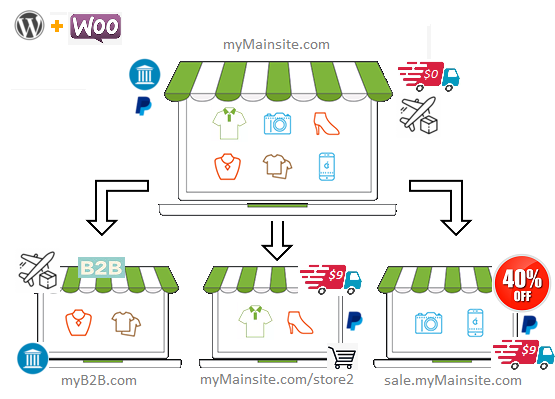
Με την προσθήκη μας, μπορείτε να εκτελέσετε πολλούς ιστότοπους για τη δική σας επιχείρηση ή για διαφορετικούς προμηθευτές. Όχι μόνο μπορείτε να έχετε ιστότοπους αγορών στη ρύθμισή σας, αλλά μπορείτε επίσης να έχετε ιστότοπους με άλλους τύπους περιεχομένου WordPress. Οι ιστότοποι WooCommerce μπορούν να μοιράζονται προϊόντα και κατηγορίες προϊόντων, εάν χρειάζεται.
Παράδειγμα εγκατάστασης πολλαπλών καταστημάτων WooCommerce
Η περίπτωση χρήσης στην παραπάνω εικόνα δείχνει ένα παράδειγμα για το πώς να δημιουργήσετε ένα wooCommerce πολυκατάστημα. Ο κύριος ιστότοπος πωλεί όλα τα προϊόντα, ενώ ο ιστότοπος B2B πωλεί μόνο συγκεκριμένα προϊόντα από ορισμένες κατηγορίες. Το Store2 έχει ρυθμιστεί σε έναν υποφάκελο και έχει διαφορετική επιλογή κατηγοριών. Ένας ιστότοπος που πωλεί αντικείμενα με έκπτωση φιλοξενείται σε έναν υποτομέα. Ο κύριος ιστότοπος προσφέρει τόσο αεροπορική αποστολή όσο και τακτική αποστολή, με την τακτική αποστολή να είναι δωρεάν, αλλά απαιτεί πληρωμή σε όλους τους ιστότοπους εκτός από το B2B. Μόνο αεροπορική αποστολή προσφέρεται σε B2B. PayPal είναι διαθέσιμο ως μέθοδος πληρωμής σε όλα τα καταστήματα εκτός από το B2B και το τραπεζικό έμβασμα είναι διαθέσιμο τόσο στον κύριο ιστότοπο όσο και στο B2B store.
WooCommerce Λεπτομέρειες εγκατάστασης πολλαπλών καταστημάτων και πολλαπλών προμηθευτών
Μπορείτε να προσαρμόσετε τις ρυθμίσεις για κάθε κατάστημα προμηθευτών. Για να το κάνετε αυτό, επιλέξτε πρώτα έναν τομέα ή μια δευτερεύουσα τοποθεσία από το αναπτυσσόμενο μενού πολλών τοποθεσιών. Στη συνέχεια, μπορείτε να αλλάξετε τις ρυθμίσεις σε κάθε καρτέλα. Όλες οι διαθέσιμες ρυθμίσεις στις καρτέλες Γενικά, Προϊόντα, Αποστολή, Πληρωμές, Λογαριασμός και Απόρρητο, Μηνύματα ηλεκτρονικού ταχυδρομείου και Για προχωρημένους μπορούν να οριστούν διαφορετικά για κάθε τομέα που προστίθεται στο δικό σας WooCommerce δίκτυο πολλαπλών ιστότοπων.
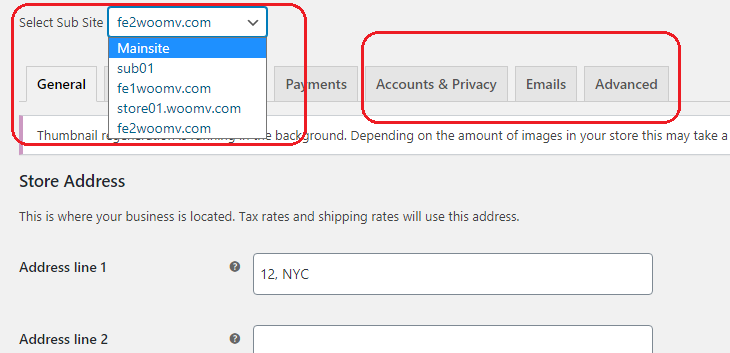
Η φυσική διεύθυνση καταστήματος για ορισμένους ιστότοπους ενδέχεται να διαφέρει. Οι ιστότοποι που φιλοξενούνται σε διαφορετικούς τομείς ενδέχεται να καλύπτουν διαφορετικές τοποθεσίες πώλησης, αποστολής και πελατών. Στην "Καρτέλα Γενικά"," οι φορολογικές ρυθμίσεις, οι ρυθμίσεις κουπονιών και οι επιλογές νομίσματος μπορούν να προσαρμοστούν σε κάθε τοποθεσία καταστήματος/προμηθευτή.
Η καρτέλα "Προϊόντα" επιτρέπει την προσαρμογή των ρυθμίσεων για τη σελίδα καταστήματος, τις μονάδες μέτρησης, τις κριτικές και τις αξιολογήσεις προϊόντων για κάθε τοποθεσία στο δίκτυο πολλαπλών καταστημάτων.
£1209 - Buy Now - Only £1199 £1199
ve ποικίλες ζώνες αποστολής, επιλογές αποστολής και κατηγορίες αποστολής για κάθε ένα από τα καταστήματα WooCommerce. Επιπλέον, μπορείτε να επιλέξετε διαφορετικούς τρόπους πληρωμής για κάθε κατάστημα. Οι ρυθμίσεις λογαριασμών και απορρήτου, συγκεκριμένα, είναι ζωτικής σημασίας όταν έχετε πολλά καταστήματα σε διάφορους τομείς, πιθανώς εξυπηρετώντας ξεχωριστές χώρες.
Επιπλέον, το WooCommerce Οι επιλογές και οι ρυθμίσεις ηλεκτρονικού ταχυδρομείου στην καρτέλα Για προχωρημένους μπορούν να διαμορφωθούν διαφορετικά για κάθε τομέα, κατάστημα ή ιστότοπο προμηθευτή, όλα μέσω ενός μόνο ιστότοπου WordPress με το WooCommerce και το πρόσθετο Multisite.
Εύκολη κοινή χρήση πολλαπλών ιστότοπων WooCommerce
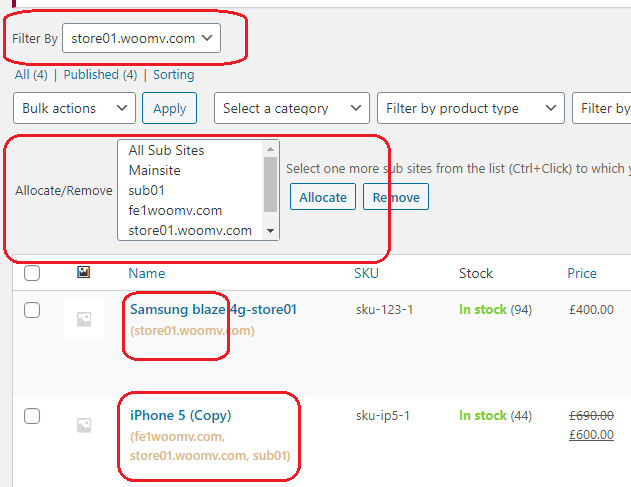
Με την προσθήκη μας, η κοινή χρήση προϊόντων σε πολλούς ιστότοπους στο δικό σας WooCommerce το δίκτυο πολλαπλών ιστότοπων είναι ένα αεράκι. Δεν χρειάζεται να πειραματιστείτε με πολύπλοκα αρχεία ή οδηγίες .htaccess - απλώς δημιουργήστε τα προϊόντα σας στο wooCommerce backend και δημοσιεύστε τα στους επιθυμητούς ιστότοπους με λίγα μόνο κλικ. Η ζωντανή και ηλεκτρονική κοινή χρήση το καθιστά εύκολο.
Για παράδειγμα, μπορείτε να παρουσιάσετε ηλεκτρονικά προϊόντα με σχετικό περιεχόμενο και θέματα σε electro-multisite.com και να προσφέρετε είδη γραφείου στο demo-multisite-officeworks.co.uk.
WooCommerce Κατανομή κατηγοριών πολλαπλών καταστημάτων
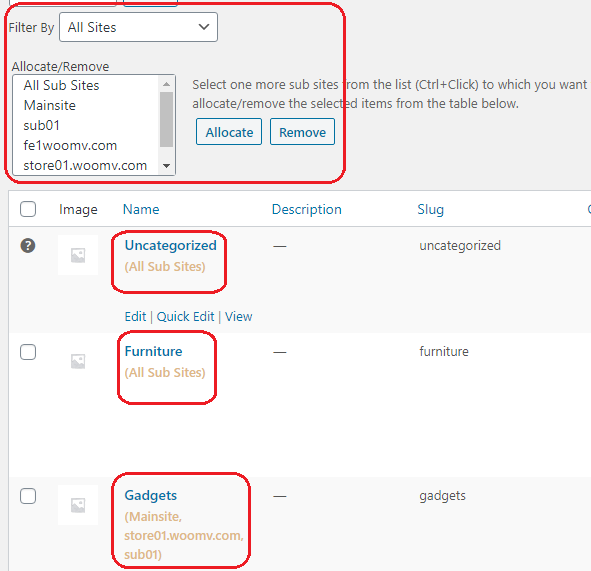
Κάθε κατηγορία προϊόντων στο WooCommerce μπορεί επίσης να εκχωρηθεί σε ένα ή περισσότερα από τα υποκαταστήματα σας. Ορισμένοι διαχειριστές μπορεί να προτιμούν να εμφανίζουν όλες τις κατηγορίες σε όλους τους ιστότοπους, ενώ άλλοι μπορεί να θέλουν να εμφανίζουν διαφορετικές κατηγορίες σε διαφορετικούς τομείς ή υποτομείς. Η προσθήκη μας προσφέρει και τις δύο επιλογές για μέγιστη ευελιξία.
Αυτό μπορεί να οδηγήσει σε καλύτερη κατάταξη SEO και αυξημένες πωλήσεις, καθώς οι επισκέπτες παρουσιάζονται με σχετικά θέματα, περιεχόμενο, προϊόντα και widgets.
Συμβατό με wp όλα τα πρόσθετα εξαγωγής και εισαγωγής (μόνο στην έκδοση Premium)
Το plugin μας είναι συμβατό με το πρόσθετο WP All Export and Import (μόνο premium έκδοση) για εύκολη εξαγωγή και εισαγωγή αναρτήσεων, σελίδων, προϊόντων και κατηγοριών.
Συμβατό με elementor
Η προσθήκη μας είναι επίσης συμβατή με το Elementor Website Builder για WordPress, επιτρέποντάς σας να δημιουργήσετε και να κάνετε προεπισκόπηση σελίδων σε πολλούς τομείς υπο-ιστότοπων (μόνο στην premium έκδοση).
Σημείωση: Η premium έκδοση έχει διαφορετική τιμή από την τυπική έκδοση. Επικοινωνήστε μαζί μας για περισσότερες πληροφορίες.
Χρήσεις για την προσθήκη πολλαπλών ιστότοπων WordPress
Το πρόσθετο πολλαπλών ιστότοπων προσφέρει μια βελτιωμένη λύση για τη δημιουργία ενός wordPress δικτύου πολλαπλών ιστότοπων front-end, με μια ποικιλία περιπτώσεων χρήσης. Είμαστε εδώ για να ακούσουμε τις ερωτήσεις και τις σκέψεις σας και θα κάνουμε το καλύτερο δυνατό για να σας παρέχουμε την καλύτερη λύση για τις ανάγκες σας.
Μετατροπή ενός ιστότοπου WordPress σε πολλαπλών ιστότοπων
Το plugin μας είναι μια εξαιρετική επιλογή τόσο για νέους όσο και για υπάρχοντες τομείς πολλαπλών ιστότοπων. Για παράδειγμα, εάν έχετε ένα ιστολόγιο σχετικά με τα οικιακά ηλεκτρονικά και θέλετε να ξεκινήσετε έναν νέο τομέα και wooCommerce ιστότοπος για την πώληση σχετικών προϊόντων, η δημιουργία ξεχωριστού ιστότοπου και η πληρωμή για ξεχωριστή φιλοξενία μπορεί να είναι μια χρονοβόρα και περιττή διαδικασία. Με την προσθήκη μας, μπορείτε να εγκαταστήσετε το WooCommerce στον ίδιο ιστότοπο και να το εμφανίσετε μόνο στον νέο τομέα, ενώ εξακολουθείτε να μοιράζεστε αναρτήσεις, σελίδες και widget μεταξύ των ιστότοπων και να επιλέγετε διαφορετικά θέματα για κάθε.
Εάν χρησιμοποιείτε την προσθήκη μας σε αυτήν την περίπτωση, απλά πρέπει να εγκαταστήσετε το WooCommerce στον ίδιο ιστότοπο, αλλά μπορείτε να τα εμφανίσετε μόνο στον νέο τομέα. Φυσικά μπορείτε να μοιραστείτε οποιεσδήποτε αναρτήσεις, σελίδες και widget μεταξύ των δύο ιστότοπων με μερικά απλά βήματα. Μπορείτε να επιλέξετε διαφορετικά θέματα και για τους δύο ιστότοπους.
Φιλοξενία για την προσθήκη πολλαπλών ιστότοπων WordPress
Η ρύθμιση ψευδωνύμων τομέα ή τομέων πρόσθετων εξαρτάται από τον τύπο φιλοξενίας σας, αλλά μπορεί εύκολα να γίνει στους περισσότερους τύπους, συμπεριλαμβανομένων των Shared Hosting, VPS και dedicated servers.
Εάν έχετε πίνακα ελέγχου cPanel ή Plesk από την εταιρεία φιλοξενίας σας, μπορείτε να ρυθμίσετε τομείς πρόσθετων στον πίνακα. Εάν έχετε πρόσβαση στο κέλυφος και δεν υπάρχει πίνακας ελέγχου, μπορείτε να το κάνετε από τη γραμμή εντολών. Η διαδικασία για τη ρύθμιση ψευδωνύμων τομέα ενδέχεται να διαφέρει ανάλογα με τον διακομιστή ιστού που χρησιμοποιείτε, αλλά όλοι οι δημοφιλείς διακομιστές ιστού, όπως οι Apache, NGINX, lighttpd και OpenLiteSpeed, υποστηρίζουν τομείς πρόσθετων. Επικοινωνήστε με τον οικοδεσπότη σας για περισσότερες πληροφορίες.
Για μια πλήρως λειτουργική δοκιμή ή οποιαδήποτε υποστήριξη, επικοινωνήστε μαζί μας στο support@codingmall.com.
£1209 - Buy Now - Only £1199 £1199
Αποποίηση ευθυνών: Τα ονόματα τομέα που χρησιμοποιούνται σε αυτό το παράδειγμα είναι μόνο για σκοπούς απεικόνισης και, κατά περίπτωση, ανήκουν στους αντίστοιχους εγγεγραμμένους κατόχους τους.

